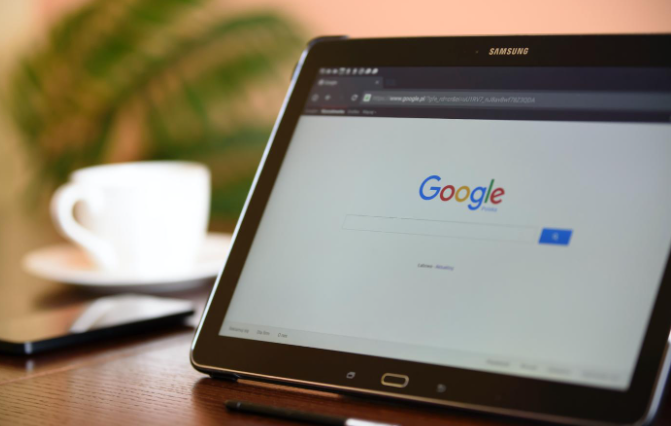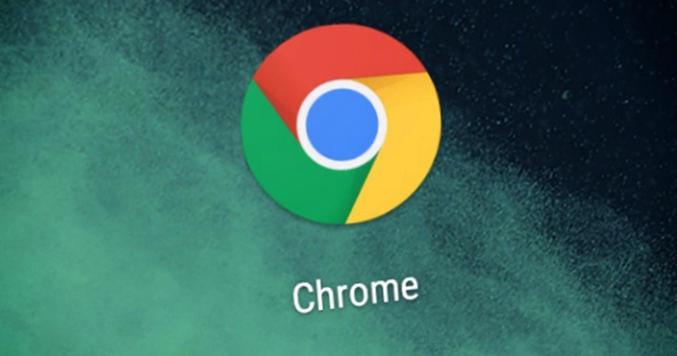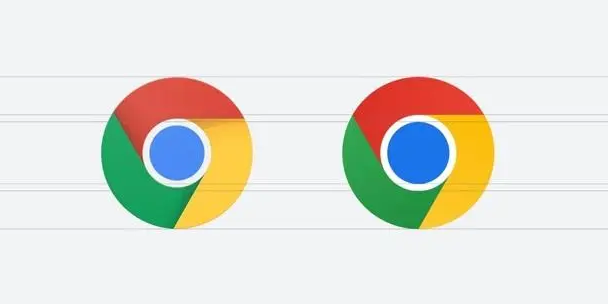Chrome浏览器官网下载页面访问异常解决方案
时间:2025-07-28
来源:Chrome官网
详情介绍
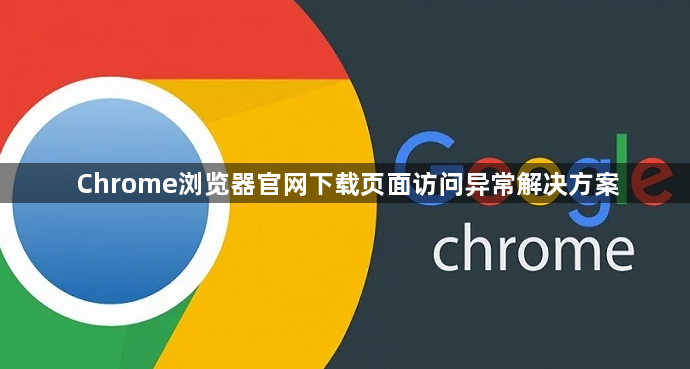
1. 检查网络连接
- 打开其他网站(如百度、谷歌)测试网络是否正常。若其他网站可访问但Chrome下载页仍异常,尝试重启路由器或切换网络(如从Wi-Fi切换至手机热点)。在Windows中按`Win+R`输入`cmd`,执行`ping google.com`,若请求超时或丢包率高,需联系网络服务商解决。
2. 清除缓存与Cookie
- 点击Chrome右上角三个点→“更多工具”→“清除浏览数据”,勾选“缓存的图像和文件”及“Cookie及其他网站数据”,选择“全部时间”后清理。重启浏览器后重新访问下载页,避免缓存冲突导致页面加载失败。
3. 调整DNS配置
- 进入电脑网络设置,手动将DNS服务器改为公共DNS(如谷歌的`8.8.8.8`或阿里云的`223.5.5.5`)。在Windows中可通过“控制面板→网络和共享中心→更改适配器设置”,右键当前网络连接→“属性”→双击“IPv4协议版本”进行修改。
4. 禁用扩展程序
- 进入`chrome://extensions/`页面,关闭所有扩展后重试下载。部分广告拦截或脚本插件可能干扰页面加载,逐个启用扩展以定位冲突项(如`AdBlock`可能导致下载按钮失效)。
5. 检查系统时间与证书
- 右键桌面时间→“调整日期/时间”,确保系统时间与当前时区一致。错误的日期可能导致SSL证书验证失败,进而无法加载网页内容。
6. 使用无痕模式或其它浏览器
- 按`Ctrl+Shift+N`打开Chrome无痕模式,访问下载页测试是否为配置文件损坏导致。若仍异常,尝试使用Firefox或Edge浏览器访问同一链接,判断问题是否限于Chrome。
7. 修复下载路径权限
- 进入`chrome://settings/download`,检查默认下载路径是否存在中文或特殊字符,将其改为纯英文路径(如`D:\Downloads`)。右键文件夹→“属性”→“安全”选项卡,为当前用户添加“完全控制”权限。
8. 强制刷新下载链接
- 在下载页按下`Ctrl+F5`(Windows)或`Command+Shift+R`(Mac),强制刷新页面并重新生成下载链接。部分缓存机制可能导致旧链接失效。
继续阅读